大数据课程实验总结(三)
实验准备
本实验是在大数据课程实验总结(二)的实验基础上继续进行的,实验前需确认四台虚拟机可以成功互通,且可以使用Xshell进行远程连接访问。
修改主机名
命令:
vim /etc/hostname
为方便配置,建议使用XShell工具中发送键输入到所有会话。如下图:

执行命令:vim /etc/hostname编辑其中的内容。按i进入编辑内容(由于每个会话需输入不同的字符,输入时需关闭“发送键输入到所有会话”功能,分别对应输入)
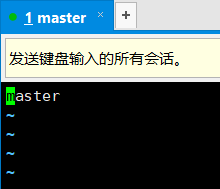
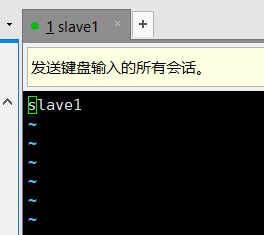
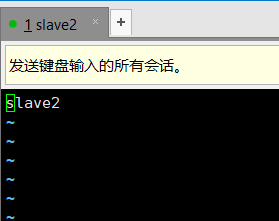
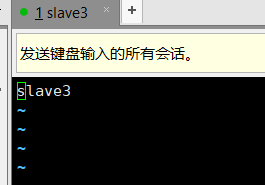
编辑完成后按Esc退出编译状态,之后:wq保存并退出。
若使配置生效,则需要重启虚拟机(reboot)。暂时不执行重启命令,可在下一步配置完成后,进行重启。
配置域名解析
如果要修改主机名和ip地址具有映射关系,执行命令:
vim /etc/hosts
按i进入编辑,添加内容为:
192.168.50.100 master
192.168.50.101 slave1
192.168.50.102 slave2
192.168.50.103 slave3
编辑完成后按Esc退出编辑状态,之后:wq保存并退出
注:IP地址和主机名称需要与自己设置的对应,中间有空格


配置完成后,重启虚拟机:
reboot
防火墙的状态查询、关闭与废除
为确保实验成功,请确保关闭或废掉防火墙:
命令分别如下:
firewall-cmd --state //查看默认防火墙状态’
systemctl stop firewalld //关闭防火墙,重启后会失效
systemctl disable firewalld
//废掉防火墙,重启后防火墙仍然不会启动
此步骤完成后已经可以使用主机名进行互通:

安装jdk
实验环境中,jdk所需安装文件已经放置在 /usr/local 下,文件名为:“ jdk-8u91-linux-x64.rpm”
cd /usr/local 进入所在路径
ls 查看当前目录文件
如图:

安装命令:
rpm -ivh jdk-8u91-linux-x64.rpm
由于我已经安装成功,再次执行时显示:
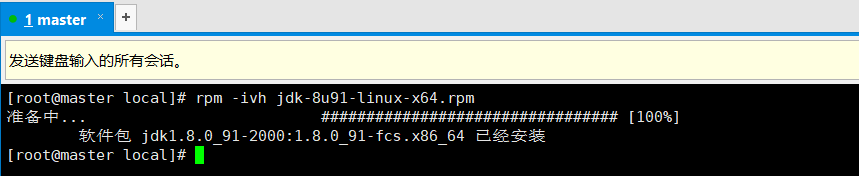
默认会安装在 /usr/java 目录下。
为验证Java是否正常,可编译执行一个Java程序:
新建一个aa.java的文件:
vim aa.java
按i进入编辑,内容为:
class aa
{
public static void main(String[] args)
{
System.out.println("Hello World!!");
}
}
编辑完成后按Esc退出编辑状态,之后:wq保存并退出
编译aa.java
javac aa.java
执行:
java aa

成功编译并执行,验证成功。由于使用Xshell工具“发送键输入到所有会话”故四台虚拟机同步进行配置,至此四台虚拟机已经可以使用主机名进行互通,且具有Java环境。






















 103
103











 被折叠的 条评论
为什么被折叠?
被折叠的 条评论
为什么被折叠?








